Tôi chắc rằng mọi người xung quanh đây đã biết những gì trang người đàn ông, sự thật ?. Trong trường hợp từ xa mà đây không phải là trường hợp, trang người đàn ông họ không là gì khác hơn trang trợ giúp Những cái chính được xử lý trong các hệ thống giống Unix và phải là tài liệu tham khảo bắt buộc đầu tiên khi chúng ta tìm kiếm thông tin về bất kỳ lệnh, ứng dụng, thư viện nào, v.v., cách sử dụng chúng rất đơn giản, chỉ cần tiếp tục vào bảng điều khiển của chúng tôi và viết «người đàn ông [lệnh]", ví dụ, "người đàn ông"Hoặc là"người đàn ông bash«, Bằng cách này, chúng tôi sẽ lấy được tất cả dữ liệu mà các nhà phát triển cung cấp cho người dùng, ngôn ngữ sẽ phụ thuộc vào cấu hình hệ thống của chúng tôi và các ngôn ngữ mà chúng có sẵn.
Tại thời điểm thực hiện người đàn ông chúng ta sẽ nhận được một màn hình trợ giúp có lẽ không hấp dẫn lắm có thể khiến chúng ta ngừng sử dụng lệnh, tuy nhiên, có khả năng cung cấp cho họ một bản trình bày tốt hơn để bài đọc của chúng ta dễ chịu hơn một chút, "mẹo" khá đơn giản, nó chỉ là vấn đề chỉnh sửa tệp cấu hình cho trình bao ưa thích của chúng tôi và thì đấy.
Chúng tôi sẽ thực hiện như sau:
1. Đảm bảo rằng bạn đã cài đặt ít.
2. Chúng tôi mở tệp cấu hình của trình thông dịch lệnh của chúng tôi (~ / .bashrc o ~ / .zshrc tùy thuộc vào trường hợp của bạn bằng cách sử dụng trình soạn thảo văn bản yêu thích của chúng tôi, ví dụ: khí lực)
$ vim ~ / .zshrc
- Chúng tôi thêm các dòng sau:
xuất LESS_TERMCAP_mb = $ 'E [01; 31m'
xuất LESS_TERMCAP_md = $ 'E [01; 31m'
xuất LESS_TERMCAP_me = $ 'E [0m'
xuất LESS_TERMCAP_se = $ 'E [0m'
xuất LESS_TERMCAP_so = $ 'E [01; 44; 33m'
xuất LESS_TERMCAP_ue = $ 'E [0m'
xuất LESS_TERMCAP_us = $ 'E [01; 32m'
- Chúng tôi tiết kiệm và thì đấy, chúng tôi đã đi từ việc này:
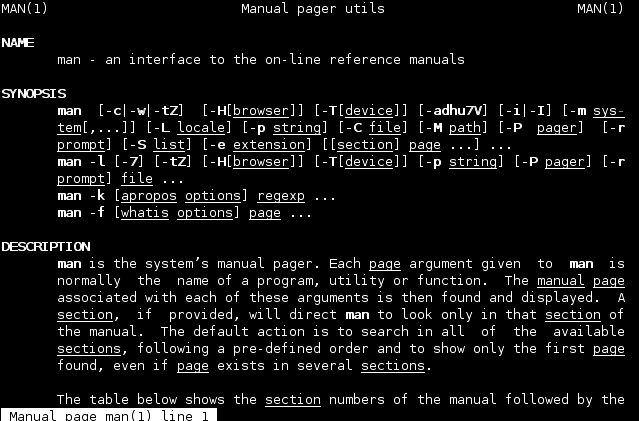
để có cái này:
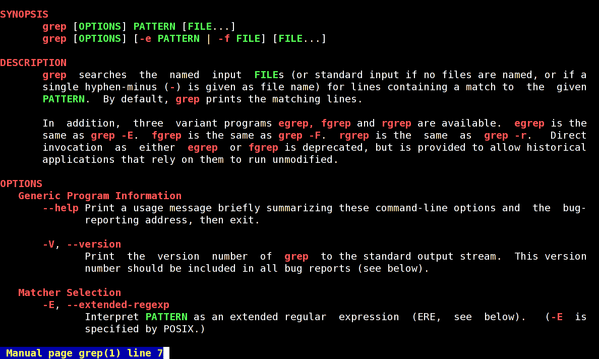
Ngoài ra còn có khả năng xử lý màu sắc theo ý thích của chúng tôi và chúng tôi có thể nhận được danh sách chi tiết các màu ANSI để sử dụng đây.
Và đó là tất cả, chúng tôi sẽ có một bản trình bày "thân thiện" hơn một chút sẽ giúp việc đọc hướng dẫn sử dụng trên bảng điều khiển của chúng tôi dễ chịu hơn ...
Cảm ơn mẹo DMoZ, nó cải thiện rất nhiều việc đọc trong thiết bị đầu cuối. Khi có thể, tôi chuyển sang ZSH và nhấn CTRL + R!
Nó không hiệu quả với tôi. Bây giờ mỗi khi tôi mở một thiết bị đầu cuối, tôi nhận được:
bash: $ '31m342200231 ′: không tìm thấy lệnh
bash: $ '31m342200231 ′: không tìm thấy lệnh
bash: 44: không tìm thấy lệnh
bash: $ '33m342200231 ′: không tìm thấy lệnh
bash: $ '32m342200231 ′: không tìm thấy lệnh
Bạn có thể gặp vấn đề với các dấu ngoặc kép, hãy thay đổi tất cả các dấu ngoặc kép xuất hiện, là 2 dấu trên mỗi dòng, bằng dấu nháy đơn.
Tôi đã có trang người đàn ông của mình bằng màu sắc 🙂
Bạn sử dụng phân phối nào? Bạn có thể vượt qua .bashrc của bạn không? ...
Nếu điều tương tự xảy ra với tôi, bạn chỉ cần thay đổi điều này:
'
Đối với điều này
'
Trên bàn phím Mỹ Latinh của tôi, nó là phím bên cạnh 0
http://alt-tab.com.ar/wp-content/uploads/LATINOAMERICANO.png
nhập bằng gedit, kate hoặc vim mà với nano bạn không thấy đơn hàng
Và chạy
nguồn ~ / .bashrc
Để tải lại cấu hình bash rc
Liên quan
Đó là điều đó. Cảm ơn rất nhiều! Nó là rất tốt! 😀
Lối vào đẹp!
Tôi hầu như không sử dụng người đàn ông nhưng với điều này tôi sẽ sử dụng nó nhiều hơn
Cảm ơn
Tôi phải đề cập rằng để nó hoạt động, lệnh phải được thực hiện ...
nguồn ~ / .bashrc
Cảm ơn vì dữ liệu socrates_xD, đặc biệt nó không cần thiết đối với tôi trong những trường hợp tôi đã bắt đầu sử dụng nó nhưng việc sử dụng nó có ý nghĩa, tôi sẽ thêm nó vào ghi chú.
Điều đó, hoặc đóng thiết bị đầu cuối và mở một thiết bị mới, phải không? 🙂
@DMoZ
Cảm ơn vì mẹo này, sự thật là bây giờ tôi sẽ sẵn lòng sử dụng các trang nam
@socrates_xD
Cảm ơn vì đã đề cập đến điều đó, sau khi thất vọng vì nó không hoạt động, tôi đã đọc các bình luận
Chúc mừng.
Không có gì lạ, tốt hơn hết hãy cảm ơn Arch wiki wi
Tuyệt quá!!! :). Cảm ơn vì tiền hỗ trợ.
Cảm ơn vô cùng.
Bây giờ @elav, làm cách nào để có thể sử dụng các lệnh có chữ in hoa và việc nhấn tab đó sửa nó?
Nó khá hay, nó mang lại nhiều ham muốn hơn khi đọc…. hehe
Bạn có biết bất kỳ phương pháp đặt màu trong thuốc diệt mối? Trong bạc hà linux, nó mặc định theo cách đó. cảm ơn.
Tôi không hiểu câu hỏi của bạn. ý bạn là lời nhắc (màu xanh lục và xanh lam)?
Tôi sử dụng hầu hết [0] làm máy nhắn tin (tức là ứng dụng hiển thị trang hướng dẫn sử dụng) và các màu với những màu chính xác đó.
Sau khi cài đặt nó, chúng tôi chỉ phải nói với hệ thống rằng chúng tôi muốn nó sử dụng ứng dụng này như một PAGER (máy nhắn tin), điều này có thể được cấu hình cho tất cả người dùng trong các tập lệnh tương ứng với mỗi bản phân phối trong / etc hoặc chỉ cần thêm nó vào ~ / .bashrc:
xuất PAGER = {đường dẫn cài đặt}
Để biết đường dẫn cài đặt trong bản phân phối của chúng tôi, chúng tôi sử dụng:
$ whereis hầu hết
Một thay thế tự động khác có thể là:
xuất PAGER = $ (trong đó hầu hết | cut -d »» -f2)
Và chúng tôi kiểm tra xem đường dẫn và tên tệp đã thực sự được đặt chưa:
$ echo $ PAGER
/ usr / bin / most <- trên Arch Linux, nó có thể thay đổi trên các bản phân phối khác.
[0] http://www.jedsoft.org/most/
Thông minh. Tôi chỉ làm những gì bạn đã làm, và nó hoạt động. Cảm ơn 😀
Một gợi ý: Hãy tự tránh rắc rối khi đặt ở đâu nhiều nhất | cut -d »» -f2 và sử dụng cái nào nhiều nhất. Ngắn hơn và cho kết quả chính xác như nhau.
Xin chào 😀
Là một máy nhắn tin, họ cũng có thể sử dụng lolcat. Cung cấp một số cầu vồng đầu ra đáng yêu: 3
Chỉ cần cài đặt lolcat, sau đó thêm .zshrc hoặc .bashrc của bạn (tùy thuộc vào trình bao bạn sử dụng) như sau:
PAGER = $ (mà lolcat)
áp dụng nguồn vào tệp, và thì đấy 😀